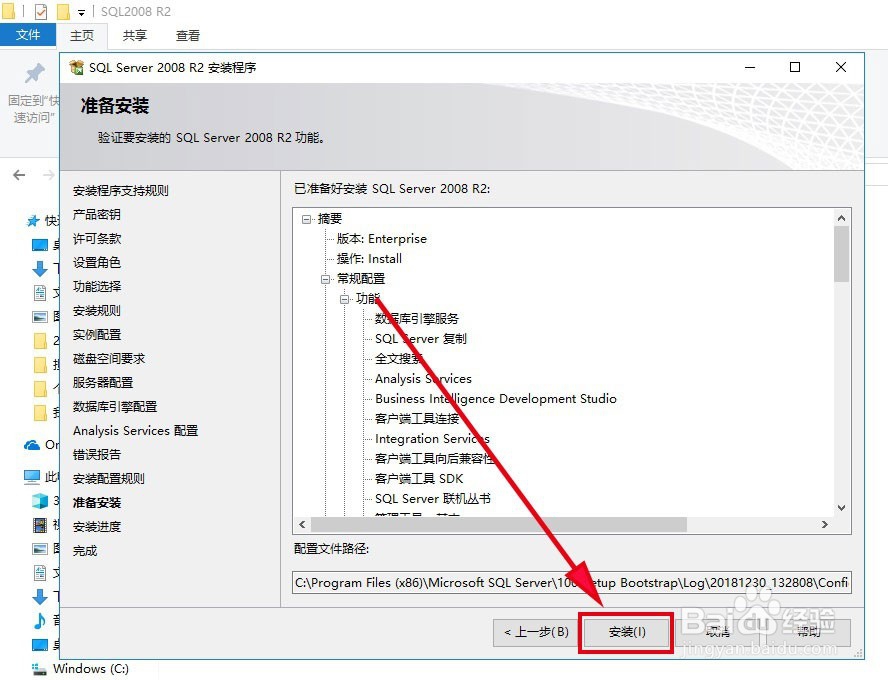1、首先,打开安装文件,找到setup安装文件,双击它,打开sql server安装中心界面。

2、在sql server安装中心界面左边找到【安装】按钮,点击打开它


5、在打开的“许可条款”界面,选择【我接受许可条款】,点击下一步。
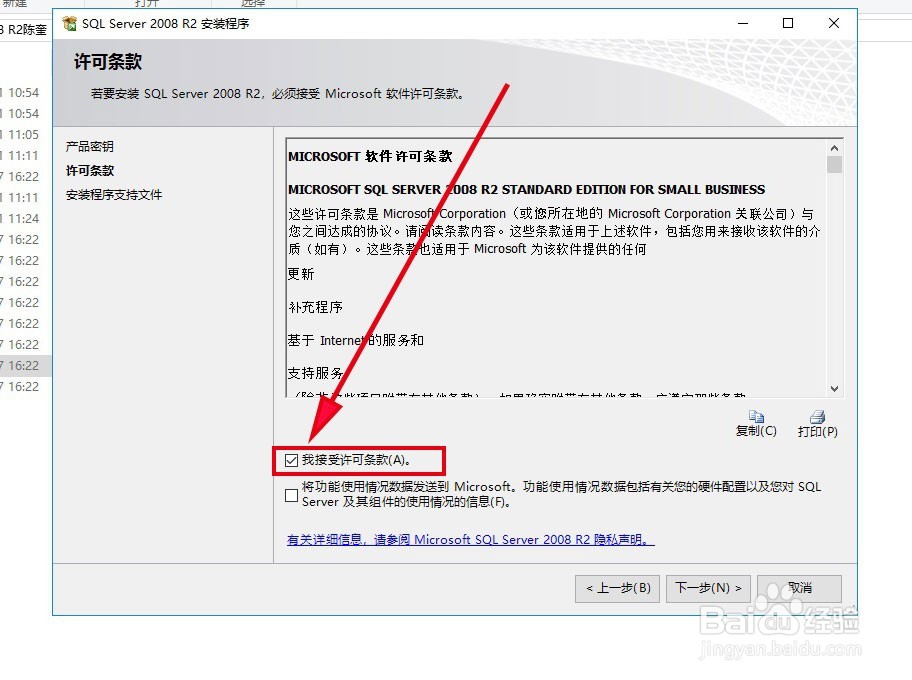

7、在打开的“设置角色”界面,我们选择【sql server功能安装】,点击【下一步】
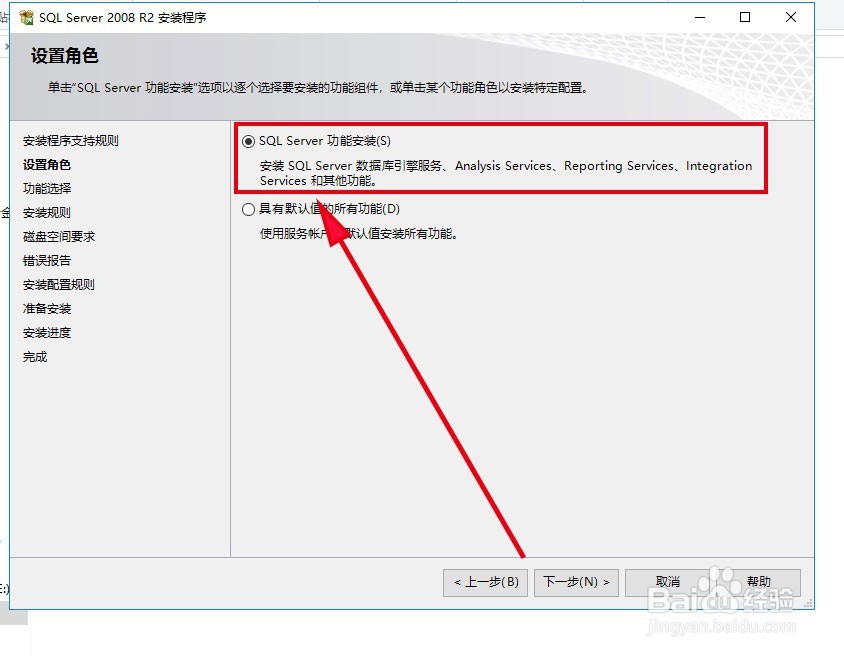
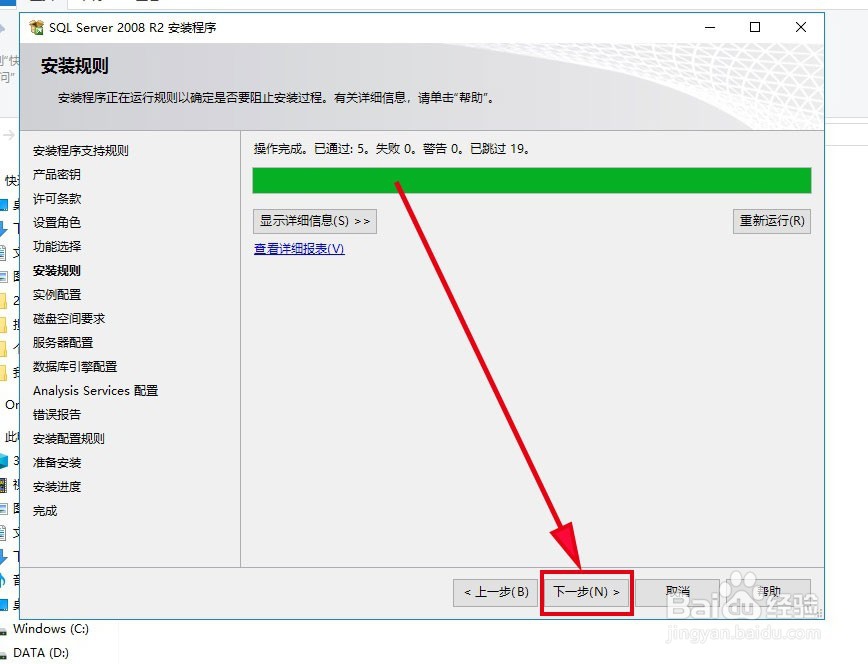


11、在打开的“数据库引擎配置”里面,身份验证模式可根据自己实际情况来选择,本文选择【混合模式】,设置好sa密码,点击【添加当前用户】为指定的sql server管理员,配置完成后,点击【下一步】